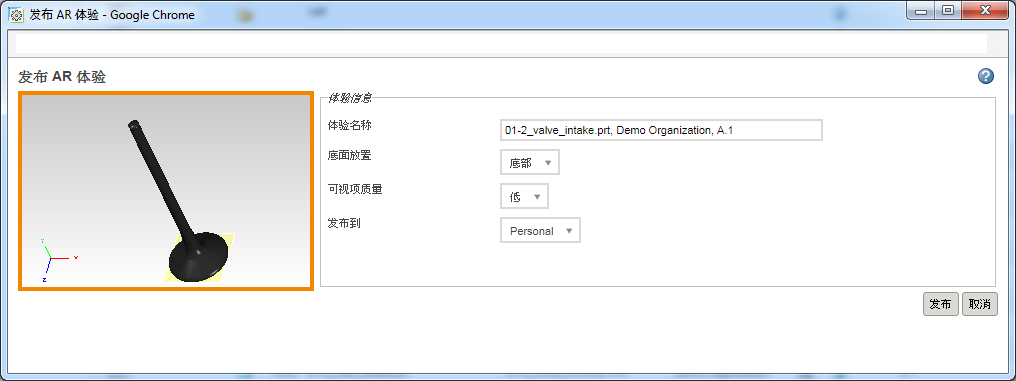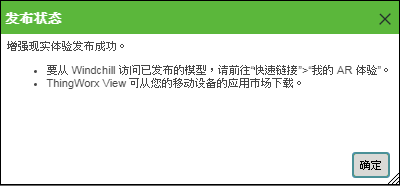工作流 - 发布增强现实体验
要发布增强现实体验模型,必须满足以下前提条件。
• 您必须拥有 PTC 客户帐户。
• 要发布的对象必须具有默认表示。如果不存在默认表示,则无法执行“发布到 AR 体验”操作。
|
|
不支持直接从 Windchill 中发布定位装配。在 Creo View 中打开此可视项,然后执行发布步骤。
|
使用“发布 AR 体验”操作发布增强现实体验的工作流如下所述。
1. 导航到 WTPart 或“CAD 文档”特性页面,然后从菜单中选择 > 选项。启动操作时,系统会提示用户输入您的 PTC 客户帐户登录凭据。
2. 使用 PTC 客户帐户凭据登录。成功进行身份验证后,将显示“发布 AR 体验”对话框。
随后可能会出现一条警告消息,指示用于创建 AR 体验的数据将传输到 PTC 云托管环境中,以便创建已发布的 AR 体验并为其提供服务。每当从 Windchill 中发布新的 AR 体验时,系统都会显示此警告消息。单击“确定”以继续前往“发布 AR 体验”对话框。
管理员可以通过在 Site.xconf 文件中添加以下特性来禁用警告显示:
<Property name="com.ptc.windchill.arpublish.disclaimer.message.enable" overridable="true" targetFile="codebase/wt.properties" value='false'
添加此特性后,运行 xconfmanager -p,然后重新启动 Windchill。
3. 在“体验信息”部分中输入或选择所需字段。
a. 在“体验名称”字段中输入所需的体验名称。显示的默认体验名称为对象的 Windchill 标识。如果为体验指定了重复的名称,则此体验会覆盖现有体验。
b. 从“底面放置”(Floor Placement) 下拉列表中选择所需的放置选项。“底部”为默认选定的选项。可以看到,虚拟基准代表查看增强现实体验时所采用的水平平面。将在增强现实体验中相对于此选定平面定向模型。
c. 从“可视项质量”下拉列表中选择一个值来设置几何发布质量等级。
d. 从“发布到”下拉列表中选择体验服务。选择 Personal 会将体验模型发布到 Personal Design Share Service。如果您订阅了 Enterprise Design Share Service,则这些服务将在下拉列表中列出。
| Windchill 管理员可以通过更新 Site.xconf 文件中的以下特性来配置 Personal 选项的显示: <Property name="com.ptc.windchill.arpublish.publish.personal.enable" overridable="true" targetFile="codebase/wt.properties" value='false'/> 更新此特性后,运行 xconfmanager -p,然后重新启动 Windchill。默认情况下,该特性设置为 true,无论您是否有权访问任何高级帐户,都可以将模型发布到个人帐户。如果设置为 false,则 Personal 选项将不再可用。 |
4. 单击“发布”按钮。
如果您在当前会话中首次发布到 Enterprise Design Share Service,则将出现一个身份验证对话框。输入您的 PTC 登录凭据,然后在身份验证对话框中单击“确定”。“发布状态”对话框随即出现。
| 所有 AR 体验均衍生自对象的默认表示。不支持发布基于已配置或动态生成可视项 (例如“可视化”选项卡) 的体验。 |
Personal 体验
用户最多可使用 Personal 体验发布十个体验模型。发布更多体验模型时,会删除最早发布的体验模型。发布六个月后,所有体验模型均将自动从设计共享门户中删除。